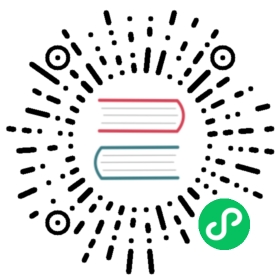- 测试跟踪相关
- 1 MeterSphere 中测试计划具体的场景是什么?
- 2 测试跟踪模块,用例评审如何进行批量处理?
- 3 测试计划里,如何批量分配执行人?
- 4 测试计划执行定时任务,是否会自动触发接口测试和性能测试?定时任务添加后如何删除?
- 5 测试用例可以自定义显示字段吗?
- 6 如果集成了 JIRA,缺陷状态可以同步更新 MeterSphere 吗?
- 7 缺陷管理自定义字段,如何跟 JIRA 端的字段关联?
- 8 测试用例可以自定义添加字段吗?
- 9 如何找回误删除的测试用例?
- 10 测试用例页面的字段如何增加自定义字段?
- 12 提交缺陷页面的字段如何进行自定义配置?
- 13 在 JIRA、TAPD、禅道上已创建的缺陷,MS上点击“同步缺陷”,未成功同步
- 14 测试用例模版添加的自定义字段如何在列表展示?
- 15 同一个测试计划,既包含接口测试用例,也包含场景用例时,执行顺序是怎样的?
- 16 从本地 xmind 复制数据粘贴到 MeterSphere 用例脑图直接保存后没有数据
- 17 MS 集成 TAPD,在 MS 平台提交缺陷时上传图片文件,但 TAPD 中无法正确显示图片
- 18 MS集成禅道,在 MS平台上 项目ID 填写正确,检查时提示
ID不存在或者其他错误,如何解决?
测试跟踪相关
1 MeterSphere 中测试计划具体的场景是什么?
参考文章: 产品解读丨MeterSphere中测试计划的场景设计与实现。
2 测试跟踪模块,用例评审如何进行批量处理?
选中测试评审用例列表中需要批量处理的用例,点击【···】弹出下拉框,选择批量编辑,可以批量设置评审结果。

3 测试计划里,如何批量分配执行人?
选中测试计划用例列表中需要批量处理的用例,点击【···】弹出下拉框,选择批量编辑,可以分配执行人。

4 测试计划执行定时任务,是否会自动触发接口测试和性能测试?定时任务添加后如何删除?
测试计划的定时任务支持关联管理接口测试、性能测试并定时触发;配置定时任务后,关闭 SCHEDULER 开关即可取消定时任务。
5 测试用例可以自定义显示字段吗?
在测试用例列表,点击【操作】列中的齿轮按钮进行配置。

6 如果集成了 JIRA,缺陷状态可以同步更新 MeterSphere 吗?
开源版仅支持单向同步,即 MeterSphere 缺陷同步到第三方平台。企业版支持双向同步,即 MeterSphere 缺陷同步到第三方平台,第三方平台上的缺陷同步到 MeterSphere
7 缺陷管理自定义字段,如何跟 JIRA 端的字段关联?
在 Jira 里查看 network,找到对应的自定义字段的字段名称,然后到 MeterSphere 缺陷模版里设置上对应的 api 字段名。
8 测试用例可以自定义添加字段吗?
在【项目设置-更多选项-模版管理-模板字段】,可以创建模板字段,创建时选择用例模版,保存成功后打开用例模版,添加创建的模板字段。然后在编写用例的页面就会出现模板字段。
9 如何找回误删除的测试用例?
删除的测试用例并不会立即删除,而是移动到【回收站】中,可以在【测试跟踪-测试用例】模块,点击【回收站】找回。
10 测试用例页面的字段如何增加自定义字段?
- 在【项目设置-模版管理-用例模版】页面中,选择要添加字段的用例模版,打开【编辑用例模版】页面。
- 在【编辑用例模版】页面,点击【设置自定义字段】按钮打开【创建字段】对话框,在对话框中填写字段名称、备注,选择【字段类型】,点击【确定】保存。
12 提交缺陷页面的字段如何进行自定义配置?
采用用例模版实现自定义字段。
- 在【项目设置-模版管理-缺陷模版】页面中,选择要添加字段的缺陷模版,打开【编辑缺陷模版】页面。
- 在【编辑缺陷模版】页面,点击【设置自定义字段】按钮打开【创建字段】对话框,在对话框中填写字段名称、备注,选择【字段类型】,点击【确定】保存。
13 在 JIRA、TAPD、禅道上已创建的缺陷,MS上点击“同步缺陷”,未成功同步
项目与这些工具设置了集成后,开源版仅支持单向同步,即 MeterSphere 缺陷同步到第三方平台。企业版支持双向同步,即 MeterSphere 缺陷同步到第三方平台,同时也支持第三方平台上的缺陷同步到 MeterSphere。
14 测试用例模版添加的自定义字段如何在列表展示?
在测试用例列表中,点击【操作】列中的齿轮按钮进行配置。

15 同一个测试计划,既包含接口测试用例,也包含场景用例时,执行顺序是怎样的?
- 不同类型的用例之间(接口用例、场景用例和性能用例等)没有先后关系,是并行执行。
- 同类型的多个测试根据运行时配置执行(串行或者并行)。
16 从本地 xmind 复制数据粘贴到 MeterSphere 用例脑图直接保存后没有数据
需要将相应的数据标记为模块或者用例才能保存。
17 MS 集成 TAPD,在 MS 平台提交缺陷时上传图片文件,但 TAPD 中无法正确显示图片
问题原因: 浏览器的默认安全策略导致的,因为图片实际上是放在禅道的,MS 是https的,TAPD 的地址是http,访问 http 的禅道会自动转成 https。
解决方法: MS平台【系统设置-系统-系统参数设置-基本配置-当前站点URL】,需要配置成 https 的地址
18 MS集成禅道,在 MS平台上 项目ID 填写正确,检查时提示ID不存在或者其他错误,如何解决?
可能原因包括:
- v2.4 版本之后,服务集成修改为插件方式,禅道插件版本和当前 MS 版本不一致。
- 没有对应产品或者项目的权限,或者有权限但是需要填产品 ID,实际填了项目 ID。
- 缺少配置 $config->features->apiGetModel。
- 襌道里 api 超级调用模式有没有授权。
解决方法:
- 在 github上下载和 MS 版本一致的插件metersphere-platform-plugin 并上传到【系统设置-插件管理】,用法参考服务集成插件。
- 在项目编辑弹框-项目ID 后有提示说明,按照配置说明填写对应 ID。
- 在禅道安装路径中:${安装路径}/zentao/config/ 目录下 my.php (如果没有,新建 my.php 文件)中添加如下内容:
$config->features->apiGetModel = true;然后重启禅道服务器:/opt/zbox/zbox restart。 - 在禅道 web 端的【组织-权限-权限维护-API 接口】中,勾选“超级model调用接口”。